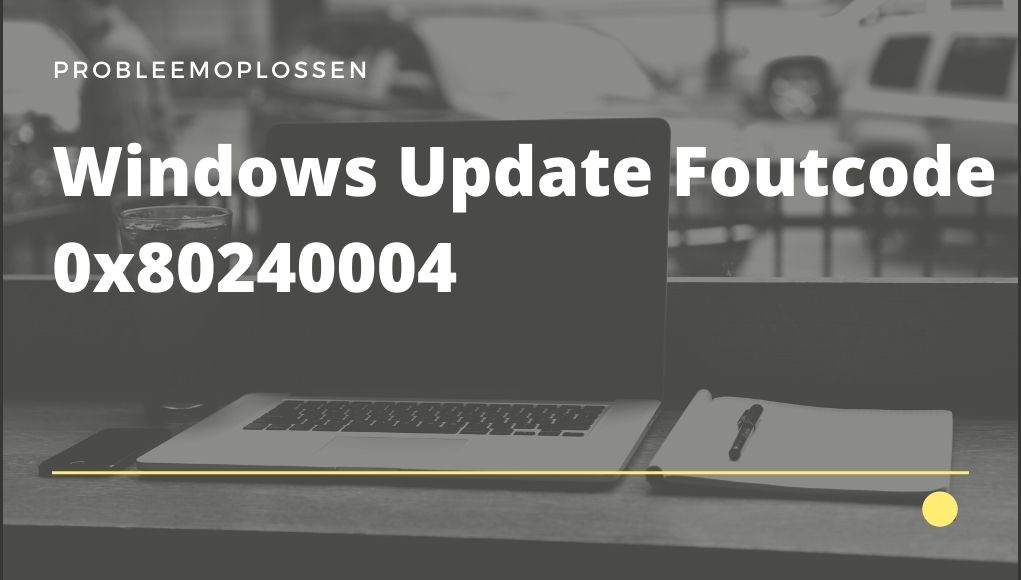Ik gebruik windows 10 pro 64 bit. Telkens wanneer ik een app uit de Windows Store probeer te downloaden, staat er ‘probeer het opnieuw. er is iets fout gegaan. foutcode 0x80240004 ”. Wat moet ik doen om foutcode 0x80240004 in venster 10 op te lossen?
Voordat we proberen om Foutcode 0x80240004 in venster 10 te repareren, laten we het hebben over symptomen van foutcode 0x80240004.
De belangrijkste symptomen van foutcode 0x80240004 zijn:
- De computer begint vast te lopen.
- Windows krijgt altijd een slecht antwoord
- Wanneer u plotseling werkt, loopt uw computer vast
- Soms werkt het externe apparaat niet goed.
Redenen om een foutcode 0x80240004 te krijgen:
- Beschadigde software-installatie
- onjuist geconfigureerde updatebestanden op het systeem
- Verouderde stuurprogramma’s
- Virusaanvallen
Tijdelijke oplossing: controleer allereerst of de services die verantwoordelijk zijn voor de Windows-update actief zijn. Volg de onderstaande stappen:
- Druk op de Windows-toets + R, typ “services.msc”
- Zoek de BITS, Cryptographic, MSI Installer en de Windows Update Services en controleer of deze actief is.
- Zo niet, klik dan met de rechtermuisknop op de service en klik op Start om de service te starten.
Methode 1: Problemen oplossen om foutcode 0x80240004 in venster 10 op te lossen:
Volg deze stappen om de ingebouwde probleemoplosser van Windows uit te voeren:
a) Schrijf probleemoplossing in het zoekvak en druk op Enter.
b) Klik op het tabblad Problemen oplossen.
c) Klik op alle opties bekijken in de linkerbovenhoek.
d) Selecteer de optie Background Intelligent Transfer Service in de lijst.
e) Klik op Volgende om de probleemoplosser uit te voeren. En zorg dat het proces is voltooid.
Methode 2: Corrigeer de datum- en tijdzone om foutcode 0x80240004 in venster 10 op te lossen:
Controleer of de datum, tijd en tijdzone correct zijn ingesteld door de onderstaande stappen te volgen:
een. Typ “Datum en tijd” in de zoekbalk.
b. Klik op de knop Datum en tijd wijzigen.
c. Klik op Toepassen en OK om de datum en tijd op te slaan.
Opmerking: klik op het tabblad Tijdzone om de tijdzone te controleren. En ook de juiste tijdzone.
Methode 3. Geavanceerde systeeminstellingen om foutcode 0x80240004 in venster 10 op te lossen
stap 1. Start en typ Mijn computer. Klik nu met de rechtermuisknop op mijn computer en kies eigenschappen.

2. Kies geavanceerde systeeminstellingen.

3. Klik op omgevingsvariabele.

4. Klik op gebruikersvariabele. Klik op Bewerken en volg de stappen verder. Start ten slotte uw pc opnieuw op.

Methode 4: Veilige modus met netwerkmogelijkheden om foutcode 0x80240004 in venster 10 op te lossen:
Veilige modus is een optie voor probleemoplossing voor Windows waarmee uw computer in een beperkte staat wordt opgestart. Alleen de basisbestanden en stuurprogramma’s die nodig zijn om Windows uit te voeren, worden gestart. De woorden Veilige modus verschijnen in de hoeken van uw monitor
U kunt echter proberen de computer in een schone opstartstatus te plaatsen en te controleren of er een toepassing / software van derden is die het probleem veroorzaakt.
Als u de Foutcode 0x80240004 in venster 10 nog steeds niet kunt oplossen, kunt u contact met ons opnemen.
Related posts
Subscribe
* You will receive the latest news and updates on your favorite celebrities!